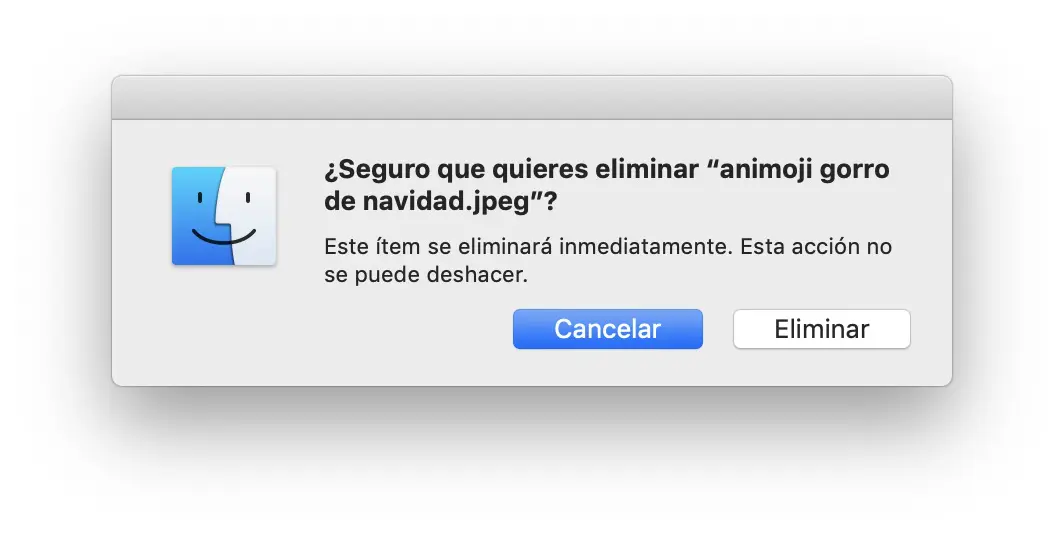Llegar a macOS desde otro sistema operativo es toda una odisea. Cambios en los comandos del teclado, en la interfaz gráfica, e incluso en la forma de borrar los ficheros dado que tenemos diferentes teclas. ¿Quieres aprender uno de los atajos más útiles de macOS? Te voy a contar cómo borrar archivos sin confirmación en Mac.
Borrar archivos sin confirmación en Mac
En los teclados de los Mac no existe físicamente la tecla Suprimir. Existen comandos que nos permiten realizar esta acción de forma paralela, pero no es una sola tecla que demos pulsar para eliminar una cadena de texto mientras escribimos, o un archivo de Finder.
Pero por suerte, Apple nos ha acortado el proceso y podemos borrar archivos sin confirmación en Mac simplemente presionando dos teclas:
CMD + Retroceso
Para borrar archivos sin confirmación en Mac, sigue estos pasos:
- Selecciona el fichero en Finder que quieres eliminar.
- Presiona simultáneamente la tecla Cmd y Retroceso de tu teclado.
Inmediatamente el archivo que estaba seleccionado se moverá a la papelera, sin solicitarnos ninguna confirmación, ni ningún mensaje de advertencia.
Para deshacer este proceso, basta con acceder a la Papelera de macOS y restaurar el archivo, o simplemente presionar las teclas Cmd + Z para deshacer el borrado. Muy útil si hemos enviado a la Papelera algo que no debíamos.
Pero además, hay otra forma de borrar archivos sin confirmación y sin pasar por la Papelera.
cmd + alt + retroceso
Puedes borrar archivos definitivamente en macOS sin pasar por la papelera, siguiendo estos pasos:
- Selecciona el archivo que quieres borrar en Finder.
- Presiona simultáneamente la tecla Cmd, Alt y Retroceso en el teclado de tu Mac.
Automáticamente recibirás, esta vez sí, un mensaje de Finder pidiéndote confirmación para eliminar el archivo sin pasar por la Papelera. Un mensaje como este:
¿No es tan difícil verdad? Por comodidad, Apple no nos pide constantemente permiso para trasladar los archivos a la Papelera, pero sí si queremos eliminarlos definitivamente. Lo lógico por supuesto.